 |
Главная |
Лабораторная работа № 7
|
из
5.00
|
Название работы: «Нанесение размеров»
Цель работы: освоение команды РАЗМЕР и её опций.
Выполнение работы:
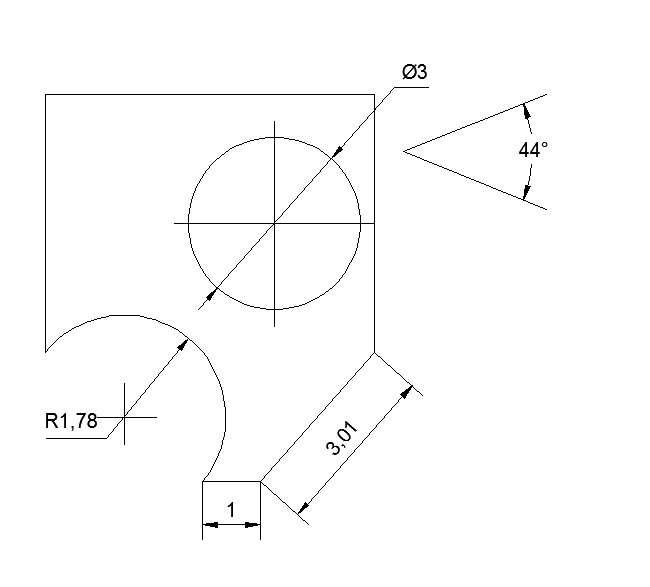
Рис. 7 Нанесение размеров
Ответы на контрольные вопросы:
1. Какие вы знаете опции команды КРУГ?
Круг – примитивный инструмент, позволяющий начертить ровный круг.
Команду КРУГ можно выбрать: в верхнем меню РИСОВАНИЯ – КРУГ – ЦЕНТР, РАДИУС или на панели быстрого доступа инструментов рисования, а также вводом в командную строку.
В зависимости от выбранного способа построения круга в Автокаде (всего предусмотрено шесть способов построения кругов) потребуется задать: две или три точки, центр, радиус или диаметр круга.
2. Сколько способов задания ДУГИ существует?
Способы построения дуг:
· 3 точки – задаются начальная, промежуточная и конечная точки, не лежащие на одной прямой;
· Начало, центр, конец – задаются начальная точка, центр дуги и конечная точка. Первые две определяют радиус дуги;
· Начало, центр, угол – радиус дуги определяют начальная точка и центр. Положительное направление угла отсчитывается против часовой стрелки и определяет внутренний угол воображаемого сектора, которому принадлежит дуга;
· Начало, центр, длина – задаются начальнаяточка, центр и длина хорды, соединяющей начальную и конечную точкидуги;
· Начало, конец, угол – задаются начало, конец иугол между двумя радиусами воображаемого сектора, которому принадлежит дуга;
· Начало, конец, направление – задаются начальная и конечная точки дуги, и указывается направление касательной к начальной точке;
· Начало, конец, радиус – последовательно задаются начальная, конечная точки дуги и ее радиус.
3. Команда ОТРЕЗОК.
Команда ОТРЕЗОК – это базовый инструмент. С помощью него можно создавать как отдельные прямолинейные отрезки, так и ломаные линии (т.е. состоящие из отдельных отрезков). Выбрать команду можно в верхнем меню РИСОВАНИЕ – ОТРЕЗОК или вводом в командную строку, а также на панели быстрого доступа инструментов рисования.
Отображаются следующие запросы:
Укажите первую точку – задание начальной точки отрезка. Выберете расположение точки. Если включена объектная или шаговая привязка, размещение точек будет более точным. Кроме того, координаты можно ввести вручную.
Если вместо этого при появлении запроса нажать клавишу ENTER, построение нового отрезка начнется с конечной точки последнего созданного отрезка, полилинии или дуги.
Укажите следующую точку – задание конечной точки линейного сегмента. Полярное и объектное отслеживание можно использовать совместно с методом "направление-расстояние".
Замкнуть – построение последнего замыкающего отрезка, после чего последовательность отрезков приобретает вид замкнутого многоугольника. Параметр можно использовать после построения последовательности из двух или более отрезков.
Отменить – удаление последнего сегмента последовательности отрезков.
4. Команда РАЗМЕР. Объясните значение опций команды РАЗМЕР: dimcen, центр,радиус?
Размеры на чертеже могут быть линейные, угловые, радиальные.
Линейные размеры определяют длину, ширину, высоту изделия и указываются в миллиметрах без обозначения единицы измерения.
Угловые размеры измеряются в градусах, минутах, секундах с обозначением единицы измерения.
Радиальные размеры указывают длину радиусов или диаметров дуг и кругов.
Размер состоит из:
Выносных линий, проведенных перпендикулярно отрезку, которые измеряется. Выносные линии угловых размеров проводят радиально, а при нанесении размера дуги — перпендикулярно ее хорде или радиально .
Размерных линий, проведенных параллельно отрезку, размер которого определяется на расстоянии не менее 10 мм от контура детали. Концы размерных линий ограничиваются стрелками насечками или точками. Выносные линии выходят за размерные на 1 – 5 мм. При нанесении нескольких параллельных размерных линий ближе к контуру наносится меньший размер. Размерными линиями угловых размеров являются дуги с центром в вершине угла или дуги.
Размерных чисел, которые указывают величину изделия.
В зависимости от изделия и ориентации выносных линий размеры могут быть горизонтальными, вертикальными, параллельными, повернутыми, ординатными. Можно проставлять размеры от общей базы и образовывать размерные цепочки.
Радиус – с помощью данного инструмента можно измерить радиус выбраной окружности или дуги и вывод на экран размерного текста с обозначением радиуса, расположенным перед этим текстом. Как наносить: кликаем на иконку (или вводим команду) – указываем объект (окружность или угу) – устанавливаем размерную линию и размер
5. Объясните значение опций команды РАЗМЕР: выноска, гор, пар, угловой?
Команда РАЗМЕР является сложным объектом, воспринимаемым как единое целое. Он состоит из выносных линий, размерной линии со стрелками (или засечками) и значения размера.
Все размеры принципиально делятся на две группы: линейные и угловые.
Линейный размер – с помощью данного инструмента можно создать размер с горизонтальной, вертикальной или повернутой размерной линией. Как наносить: кликаем на иконку (или вводим команду) – указываем первую точку – указываем вторую точку (конечную) – устанавливаем размерную линию и размер
Угловой размер – с помощью данного инструмента можно измерить угол между выбранными объектами или между 3 точками. Можно выбирать следующие объекты: дуги, окружности и отрезки. Как наносить: кликаем на иконку (или вводим команду) – указываем объекты – устанавливаем размерную линию и размер
После простановки второй точки размера – это начало второй выносной линии в командной строке появляется ряд опций – МТекст, Текст, Угол, Горизонтальный, Вертикальный, Повернутый.
«МТекст» – эта опция вызывает редактор, с помощью которого можно редактировать размерный текст. Здесь можно изменять само значение размера.
«Текст» – данная опция позволяет отредактировать размерный текст в командной строке (без вызова редактора). Полученное значение размера отображается в угловых скобках.
Опция «Угол» – позволяет изменить угол поворота размерного текста.
Опции «Горизонтальный/Вертикальный» – позволяет наносить только горизонтальные, либо только вертикальные размеры.
Опция «Повернутый» – позволяет наносить линейный размер под некоторым углом.
6. Каким образом наносятся диаметры окружностей?
Диаметр – с помощью данного инструмента можно измерить диаметр выбранной окружности или дуги и вывести на экран размерный текст с обозначением диаметра, расположенным перед этим текстом. Как наносить: кликаем на иконку (или вводим команду) – указываем объект (окружность или дугу) – устанавливаем размерную линию и размер.
|
из
5.00
|
Обсуждение в статье: Лабораторная работа № 7 |
|
Обсуждений еще не было, будьте первым... ↓↓↓ |

Почему 1285321 студент выбрали МегаОбучалку...
Система поиска информации
Мобильная версия сайта
Удобная навигация
Нет шокирующей рекламы

